Haben Sie festgestellt, dass die Xbox Game Pass-App auf Android nicht funktioniert ? Ich frage mich, warum mein Xbox Game Pass nicht funktioniert und wie ich das Problem beheben kann. Nun, Sie brauchen sich keine Sorgen zu machen, denn hier sind Sie richtig.
Wir sind bestens mit der Xbox Game Pass -App vertraut, einer offiziellen Xbox One-App, die für Benutzer von Android-Telefonen entwickelt wurde. Damit haben Sie überall Zugriff auf zahlreiche Spiele und können ein besseres Spielerlebnis erzielen.
Allerdings funktioniert die App manchmal nicht, was zu Abstürzen oder Einfrieren führt. In diesem Blog zeige ich Ihnen einige der besten und effektivsten Lösungen, um zu beheben, dass die Xbox Game Pass-App unter Android nicht funktioniert.
Wie behebe ich, dass die Xbox Game Pass-App nicht auf Android/Samsung funktioniert?
Schauen wir uns unten alle möglichen Korrekturen für Probleme an, bei denen Xbox Game Pass-Spiele nicht gestartet werden oder Xbox Game Pass nicht geladen wird.
Methode 1: Starten Sie Ihr Gerät neu
Eine der besten Möglichkeiten, Probleme jeglicher Art zu beheben, besteht darin, das Gerät neu zu starten. Wenn Sie auf Probleme stoßen, zum Beispiel, dass Game Pass unter Android nicht funktioniert, starten Sie Ihr Telefon einmal neu und prüfen Sie, ob das Problem behoben ist oder nicht.
Methode 2: Stoppen des Xbox Game Pass erzwingen
Das erzwungene Stoppen der App ist auch eine der besten Möglichkeiten, das Absturzproblem der App zu beheben. Es startet die App neu und hilft dabei, mit besserer Leistung auf die App zuzugreifen.
Folge den Schritten:
- Öffnen Sie die App “Einstellungen” auf Ihrem Android-Gerät.
- Tippen Sie auf “Apps” oder “Apps & Benachrichtigungen”
- Suchen Sie die Xbox Game Pass -App in der Liste der installierten Apps.
- Tippen Sie auf den Xbox Game Pass
- Tippen Sie auf “Stopp erzwingen”.
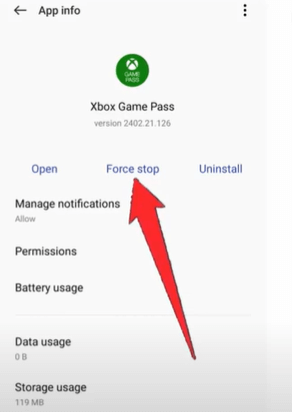
Methode 3: Xbox-Cache löschen
Wenn die App viel Cache überfüllt, besteht die Möglichkeit, dass diese Cache-Dateien beschädigt werden. Und das kann dazu führen, dass der Xbox Game Pass auf Android nicht richtig läuft. Daher sollten Sie den Xbox-Cache leeren, um ihn loszuwerden.
Folge den Schritten:
- Starten Sie zunächst die Einstellungen auf Ihrem Telefon
- Klicken Sie nun auf Apps und wählen Sie dann die Xbox Game Pass -App aus
- Wählen Sie als Nächstes die Option “Speicher”
- Tippen Sie abschließend auf Cache leeren
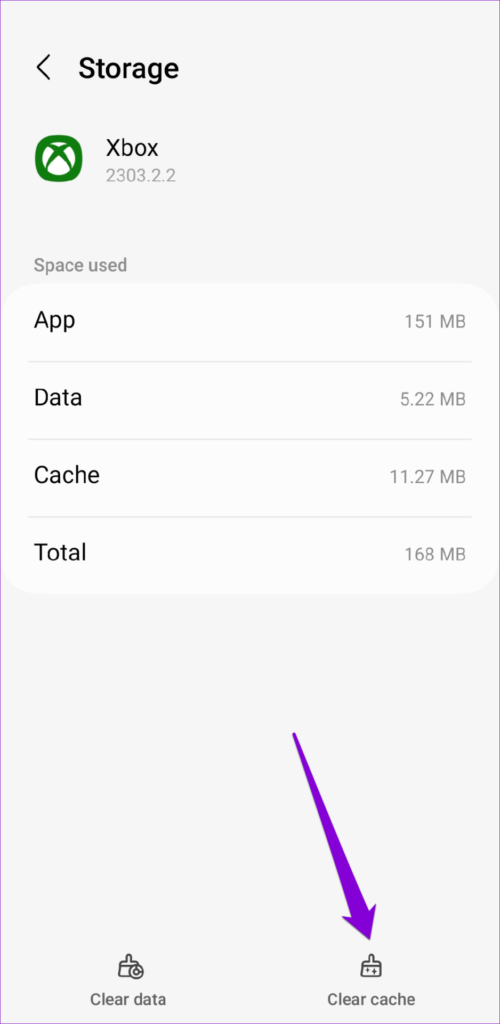
Methode 4: Xbox Game Pass aktualisieren
Wenn Ihre App auf einer älteren Version läuft, sollten Sie dies überprüfen und aktualisieren, um Absturzprobleme bei der App zu vermeiden. Entwickler veröffentlichen häufig Updates, um verschiedene Arten von Fehlern zu beheben und die Leistung zu verbessern.
Folge den Schritten:
- Öffnen Sie zunächst den Google Play Store und suchen Sie nach der Xbox Game Pass -App
- Überprüfen Sie nun, ob ein Update verfügbar ist
- Klicken Sie abschließend auf die Option “Aktualisieren”
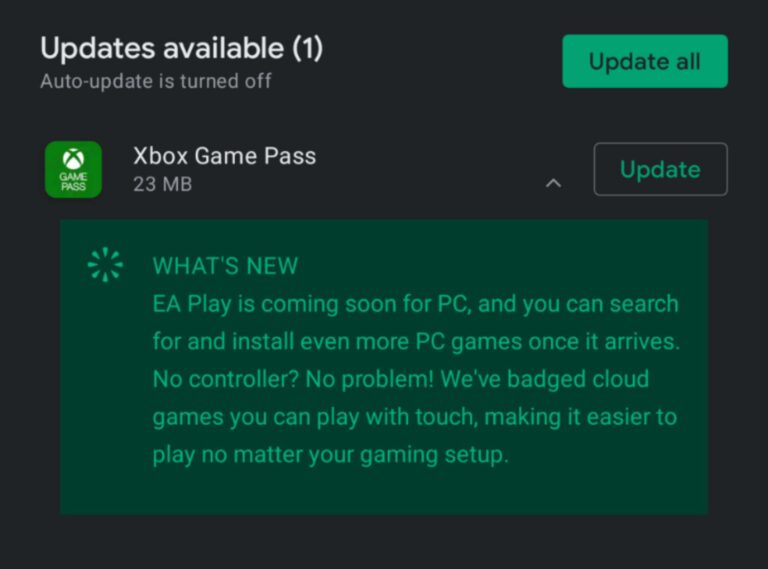
Methode 5: Gerät aktualisieren
Sie sollten auch prüfen, ob das Betriebssystem Ihres Geräts auf einer veralteten Version läuft. Wenn dies der Fall ist, kann auch ein solcher Fehler auftreten. Die alte Version des Betriebssystems ist möglicherweise nicht mit den neuesten Apps kompatibel, daher müssen Sie Ihr Gerät aktualisieren.
Folge den Schritten:
- Öffnen Sie zunächst die Einstellungen auf Ihrem Telefon
- Klicken Sie nun auf “Über Telefon”.

- Überprüfen Sie hier, ob ein Update verfügbar ist, und klicken Sie auf Herunterladen und installieren
Methode 6: Gerätespeicher löschen
Wenn auf Ihrem Telefon nicht genügend Speicherplatz für die reibungslose Funktion der Apps vorhanden ist, können verschiedene Fehler auftreten. Sie sollten daher alle unerwünschten Dateien oder Apps überprüfen und löschen, um Platz zu schaffen.
Folge den Schritten:
- Öffnen Sie zunächst die Einstellungen auf Ihrem Android-Telefon
- Klicken Sie nun auf Apps und wählen Sie Xbox Game Pass
- Wählen Sie hier “Speicher” und klicken Sie dann auf die Option “Speicher löschen”
Methode 7: Xbox Game Pass neu installieren
Wenn alle oben genannten Tricks bei Ihnen nicht funktionieren, empfehlen wir Ihnen, die Xbox Game Pass-App neu zu installieren. Dieser Trick funktioniert in den meisten Fällen, um den unerwarteten Fehler zu beheben, und Sie können die App reibungslos verwenden.
Folge den Schritten:
- Drücken Sie zunächst auf dem Startbildschirm auf das Xbox- Symbol, es sei denn, Sie erhalten die Option “Deinstallieren”.
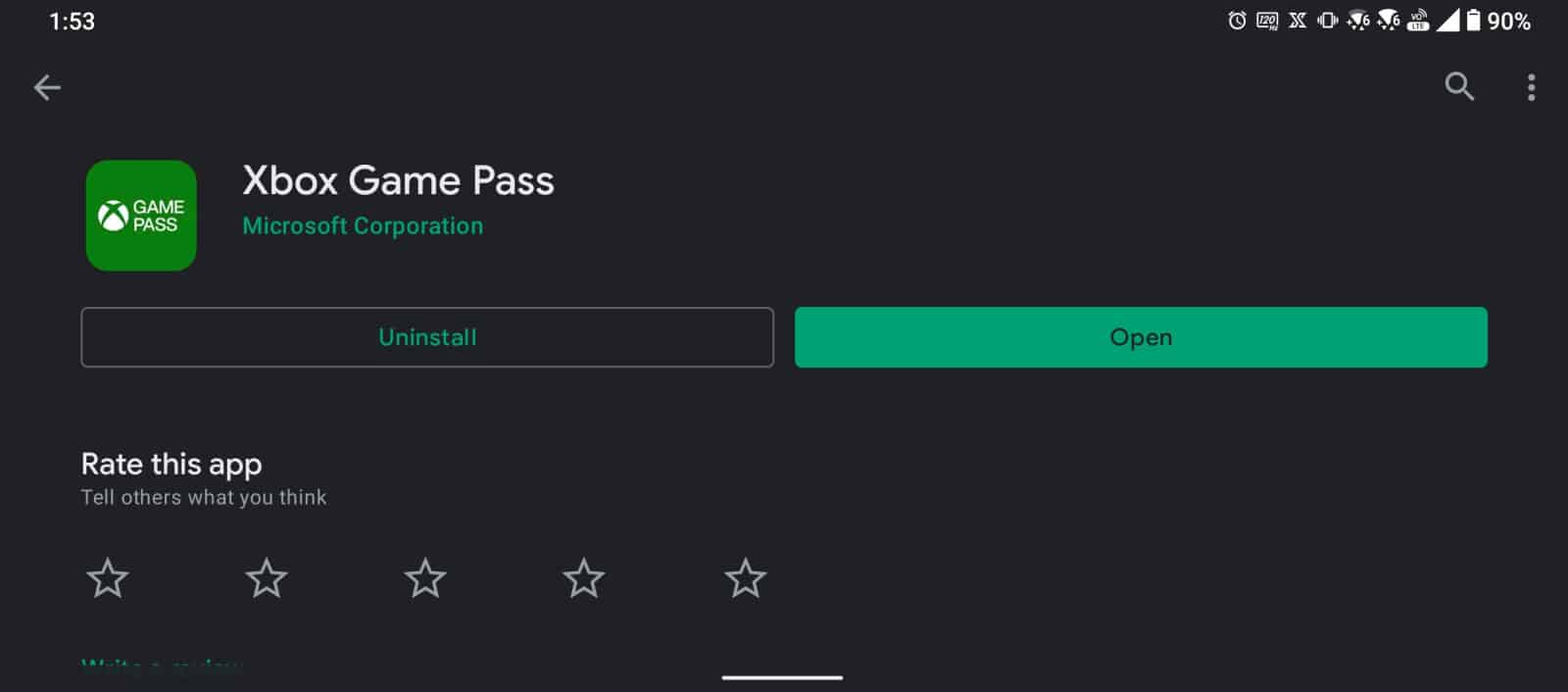
- Klicken Sie darauf, um die App zu entfernen
- Öffnen Sie nun den Google Play Store und suchen Sie nach der Xbox Game Pass -App
- Tippen Sie abschließend auf die Option Installieren
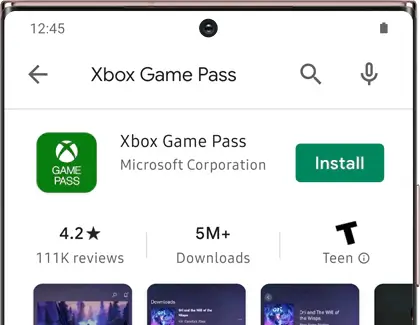
Abschluss
Damit ist dieser Blog zu Ende und ich hoffe, Sie haben erfolgreich das Problem gelöst, dass die Xbox Game Pass-App auf Android- oder Samsung-Telefonen nicht funktioniert. Die App kann aus verschiedenen Gründen abstürzen oder nicht mehr funktionieren, aber das ist kein Grund zur Sorge, da es Möglichkeiten zur Fehlerbehebung gibt.
Wenn Sie außerdem Vorschläge oder Fragen haben, hinterlassen Sie diese bitte im Kommentarbereich unten.
Sophia Louis is a professional blogger and SEO expert. Loves to write blogs & articles related to Android & iOS Phones. She is the founder of de.android-ios-data-recovery.com and always looks forward to solve issues related to Android & iOS devices
